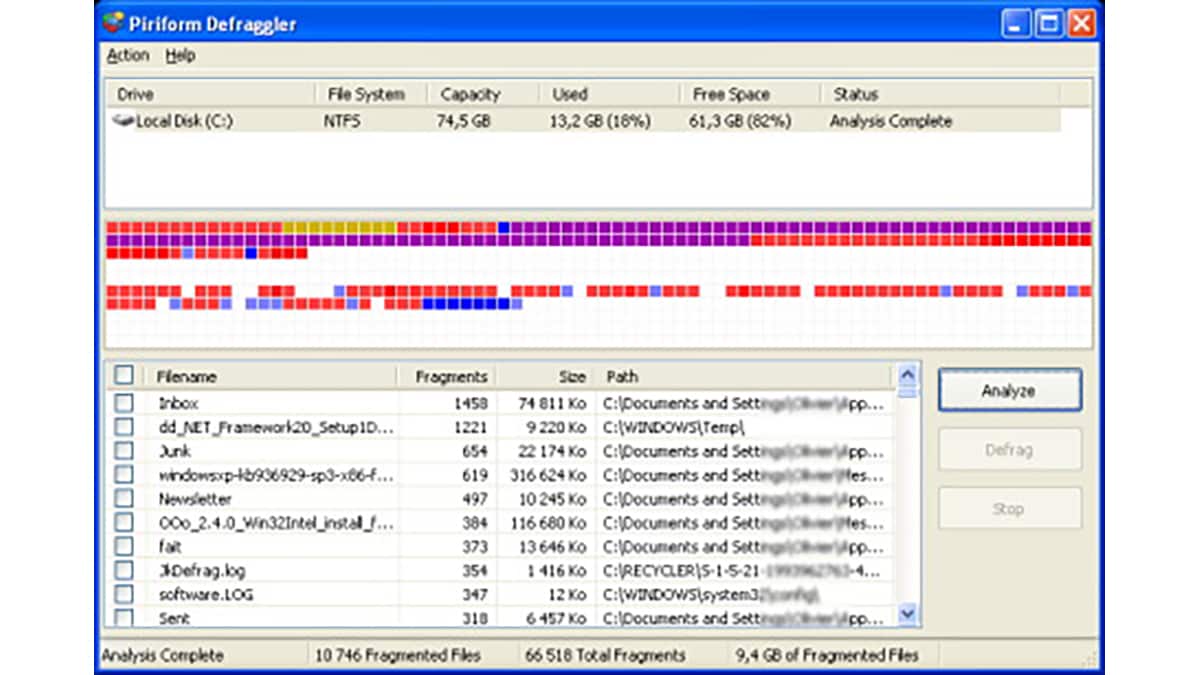La défragmentation réorganise les informations du disque dur, ce qui permet d’améliorer la rapidité d’accès à celles-ci. Plusieurs applications sont destinées à le faire.
La défragmentation du disque dur améliore la vitesse d’accès aux fichiers. Cet article présente différentes solutions pour défragmenter son disque : utilitaires, ligne de commande, astuces, etc. Nous recommandons notamment le logiciel gratuit Defraggler, efficace et facile à utiliser.
Dans cet article, nous allons vous présenter des différents logiciels, faire des comparaisons et on va vous conseiller le meilleur outil et à vous de juger.
Il y a plusieurs utilitaires de défragmentation, l’un d’eux utilise le système de défragmentation intégré à Windows. Pour défragmenter votre disque, cela vous facilite la tâche, au lieu de se casser la tête en tapant des commandes qui peuvent provoquer des risques.
Défragmentation à l’aide d’un logiciel
On vous présente tout d’abord « Defraggler », un logiciel gratuit très connu ; Il permet d’analyser et défragmenter vos disques, répertoires ou fichiers plus rapidement et plus efficacement. Plusieurs « morceaux » d’un même fichier peuvent se trouver à différents endroits physiques du disque dur, Defraggler vient pour corriger ce problème.
Cet outil de défragmentation présente une particularité : il offre la possibilité de défragmenter les fichiers et répertoires que vous désignez sans lancer la procédure pour tout le disque si ce n’est pas nécessaire.
Defraggler est un petit outil léger, simple, mais très efficace. Disponible pour Windows 2000/XP/Vista/7. Voici le lien du site de l’auteur pour télécharger : https://www.ccleaner.com/defraggler
Défragmentation manuelle
- Il est fortement recommandé de démarrer Windows en mode sans échec, puis lancer la défragmentation !
La défragmentation en ligne de commande :
defrag c: -f
Astuce: il est possible de défragmenter plus vite en forçant la défragmentation avant le lancement des programmes
- Lancez regedit
- Allez dans HKEY_LOCAL_MACHINESOFTWAREMicrosoftWindowsCurrentVersionRunOnce
- Clic droit dans la fenêtre de droite, « Nouveau » > « Valeur chaîne »
- Nommez-la « Defrag »
- Double-cliquez dessus et entrez: defrag.exe c: -f
- Redémarrez Windows et connectez-vous
Dans ce cas, la défragmentation commencera avant le démarrage des autres programmes.
Défragmenter seulement un fichier ou un répertoire
- Défragmenter un répertoire (et ses sous-répertoires) : contig -s c:windows*.*
- Il est possible de ne défragmenter qu’un seul fichier ou un répertoire avec le freeware CONTIG de chez Microsoft
Défragmenter tous les fichiers du disque
- Défragmenter tous les fichiers du disque en tâche de fond (cela ne ralentit pas l’ordinateur) : start /low contig -s c:*.*